第1部分:软件网络资源简介
AutoCAD2015是Autodesk公司开发的一款自动计算机辅助设计软件,可以用于绘制,二维制图,和基本三维设计,通过它无需懂得编程,即可自动制图,因此它在全球广泛使用,本站提供AutoCAD2015下载。可以用于土木建筑,装饰装潢,工业制图,工程制图,电子工业,服装加工等多方面领域
第2部分:软件工具下载地址
第3部分:软件安装教程
1.选择我们下载的安装包,选择右健解压

2.双击运行EXE安装程序

3.点击确定,等待文件解压完成,自动跳出下一个安装界面

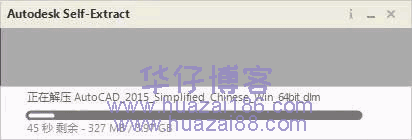
4.点击安装

5.选择我接受,点击下一步
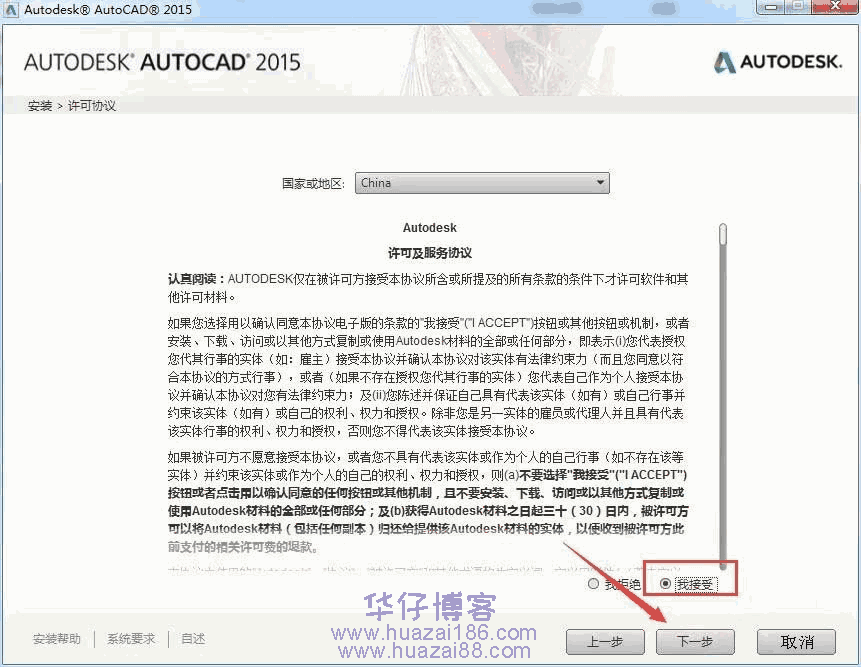
6.输入序列号666-69696969,密钥输入:001G1
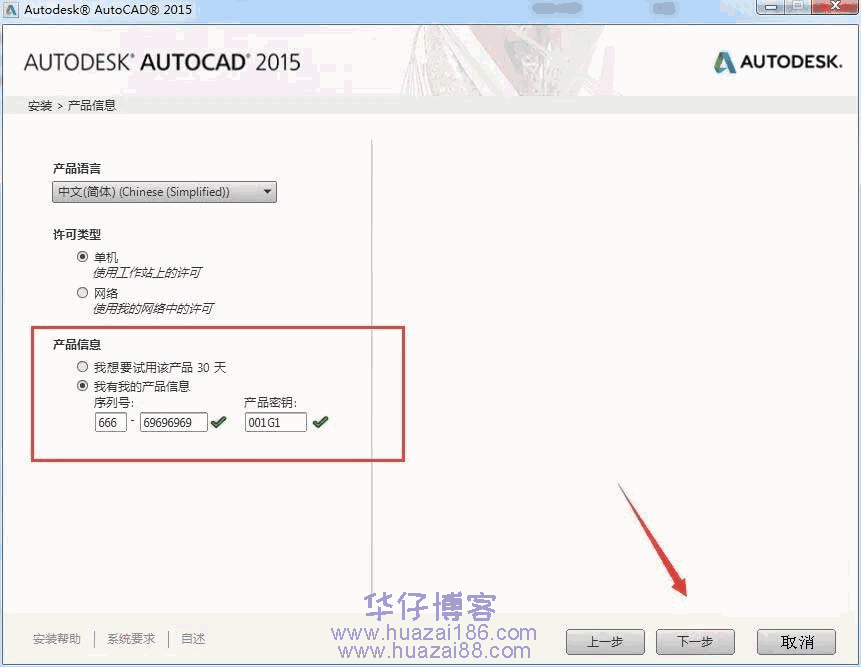
7.修改安装路径(本例安装到D盘)点击安装

8.安装中……等待安装完成
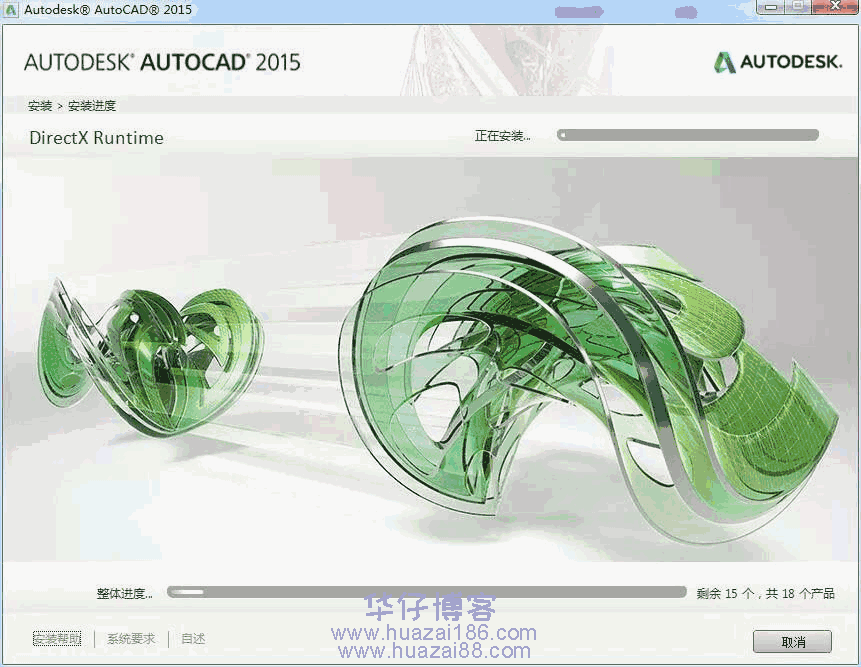
9.点击完成
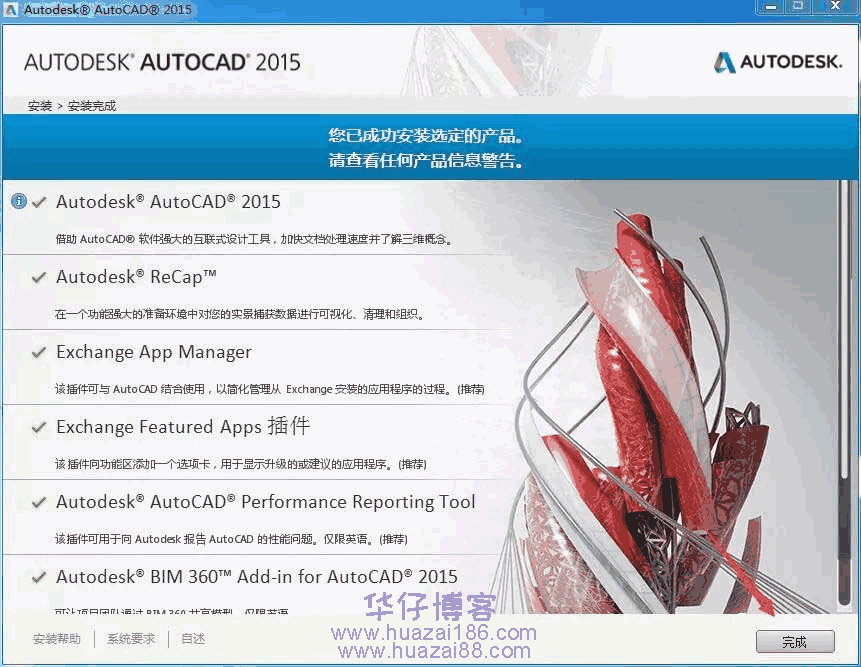
10.点击否

11.打开CAD2015软件

12.选择重新关联

13.点击我同意
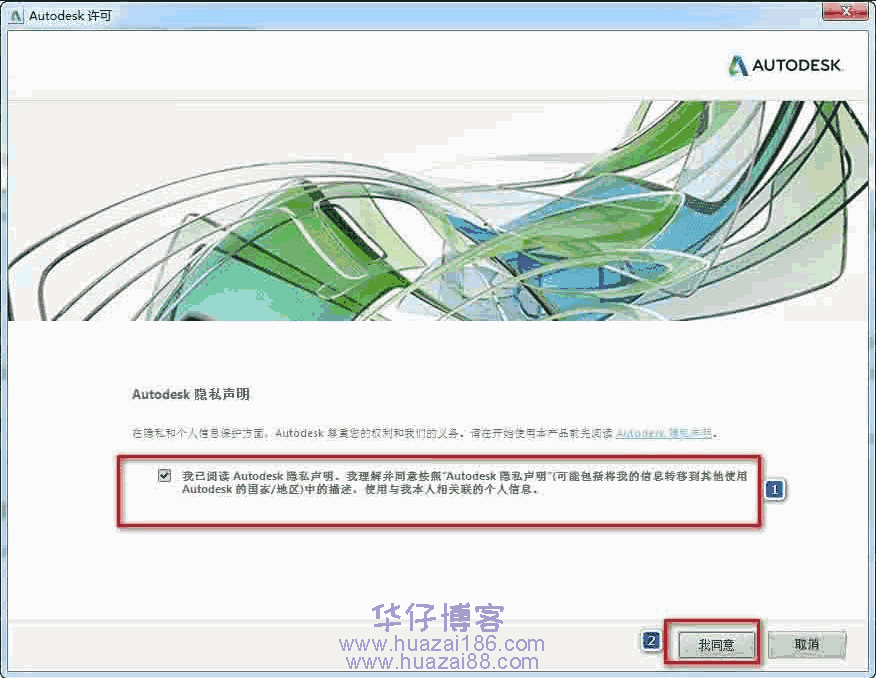
14.点击激活
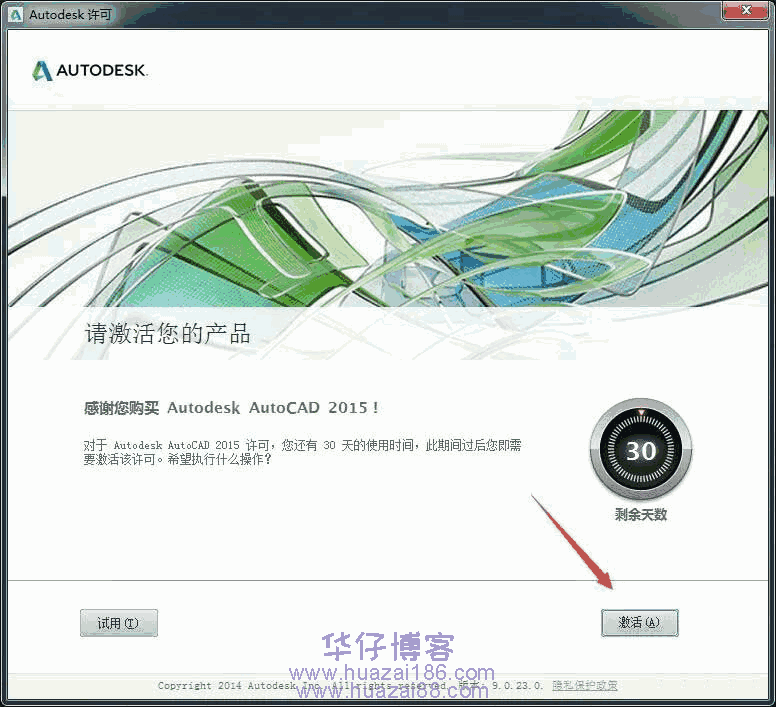
15.点击关闭后,重新返回到上一步,再点击激活,开始下面的破解步骤
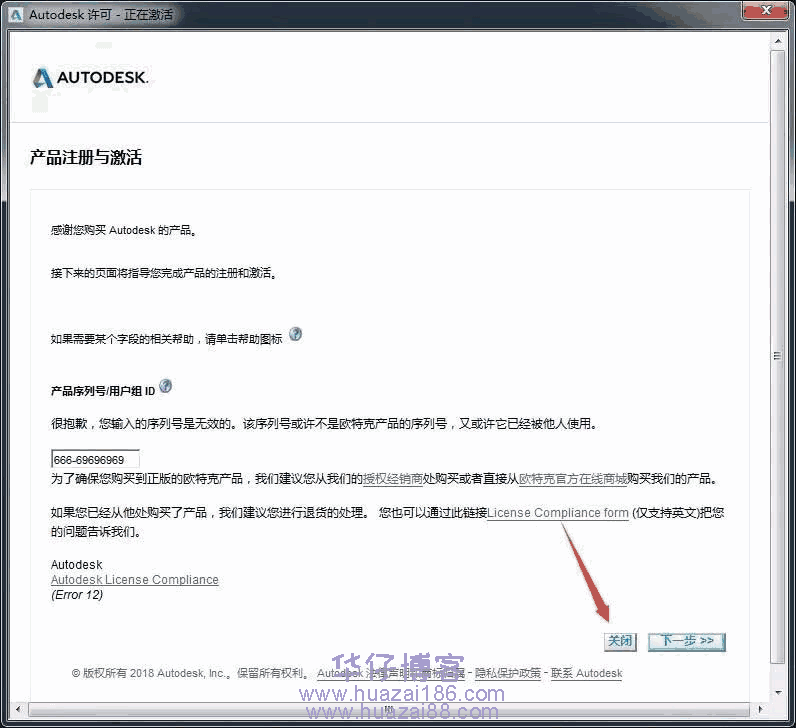
16.出现以下窗口后,开始下面的破解步骤
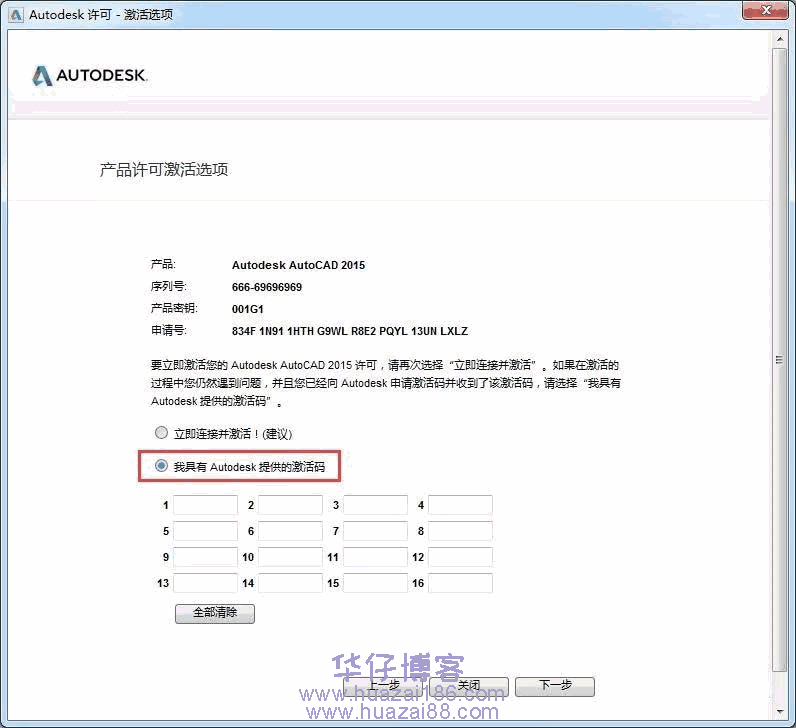
17.返回安装包,选择右健以管理员身份运行注册机

18.将“申请号”复制(ctrl+c)到”Request”框内(ctrl+v),点“Generate”生成激活码,再点“Patch”,在弹出的对话框点确定
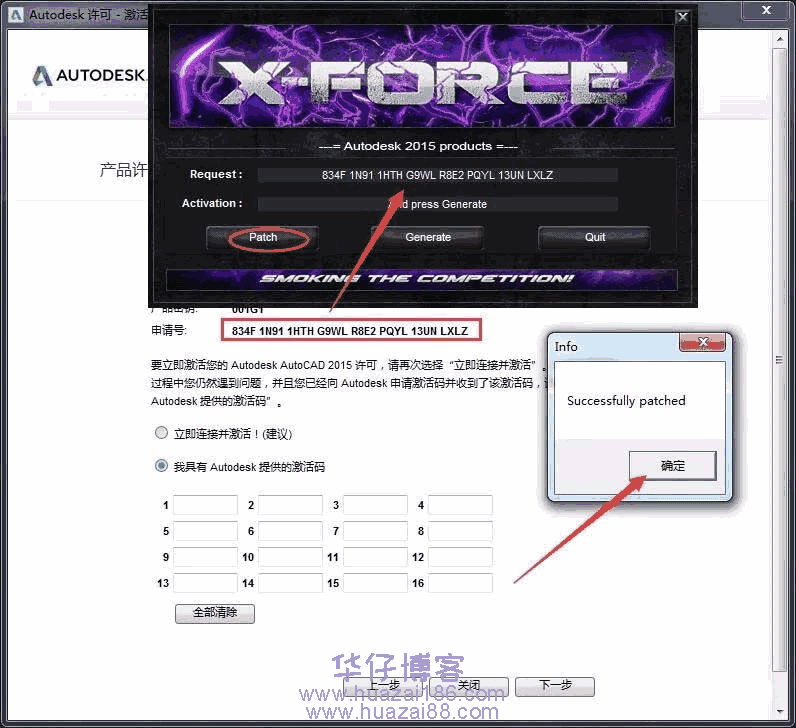
19.将得到的激活码复制到图示框内,点击“下一步”继续
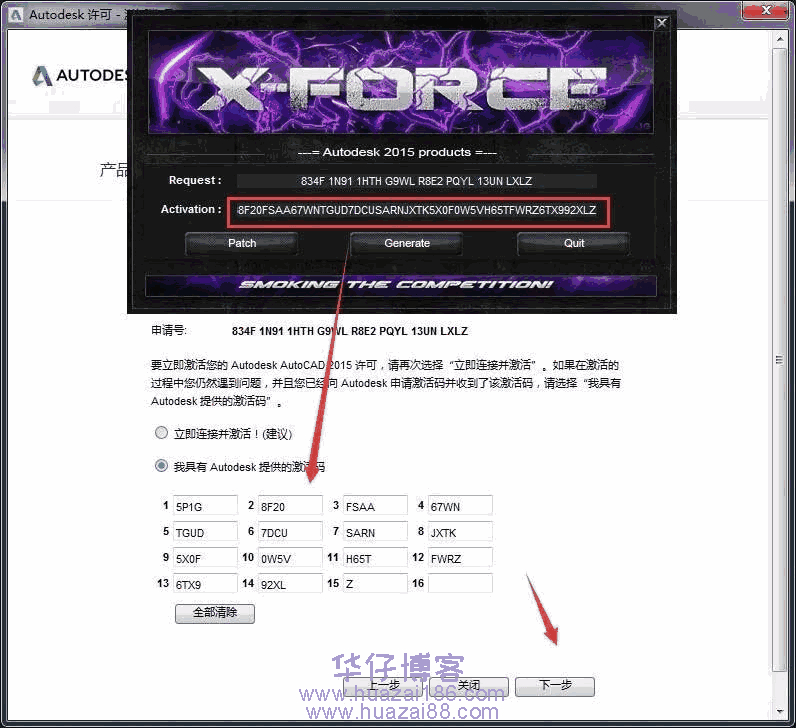
20.点击完成

21.安装完成
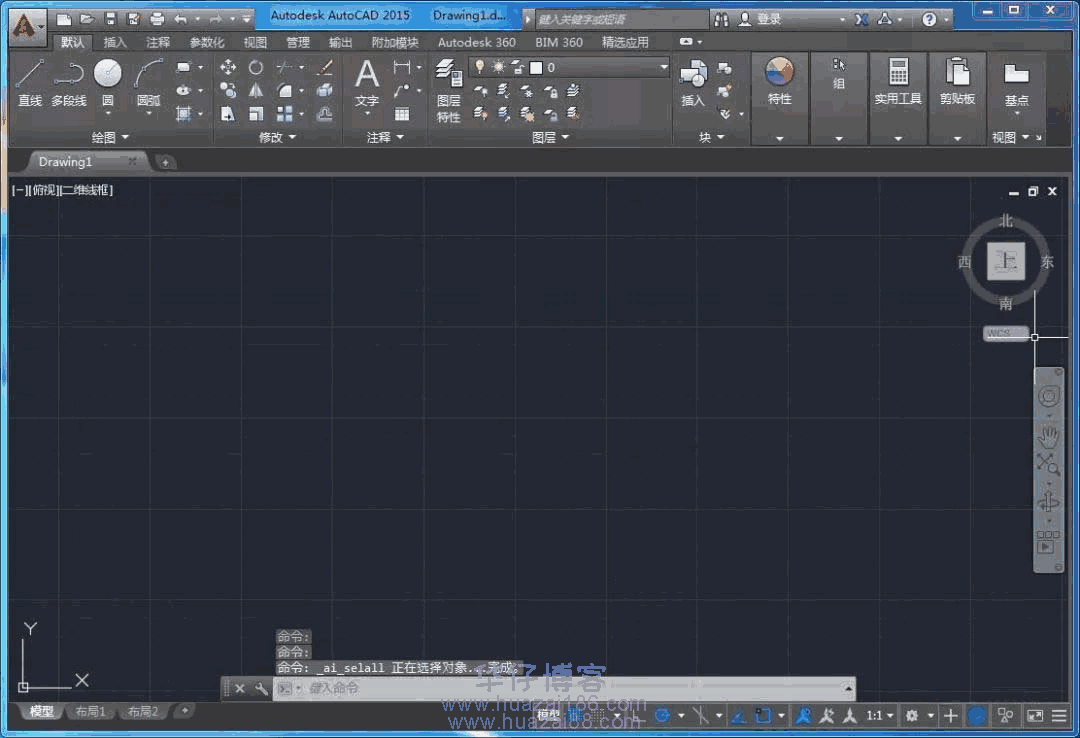
© 版权声明
THE END




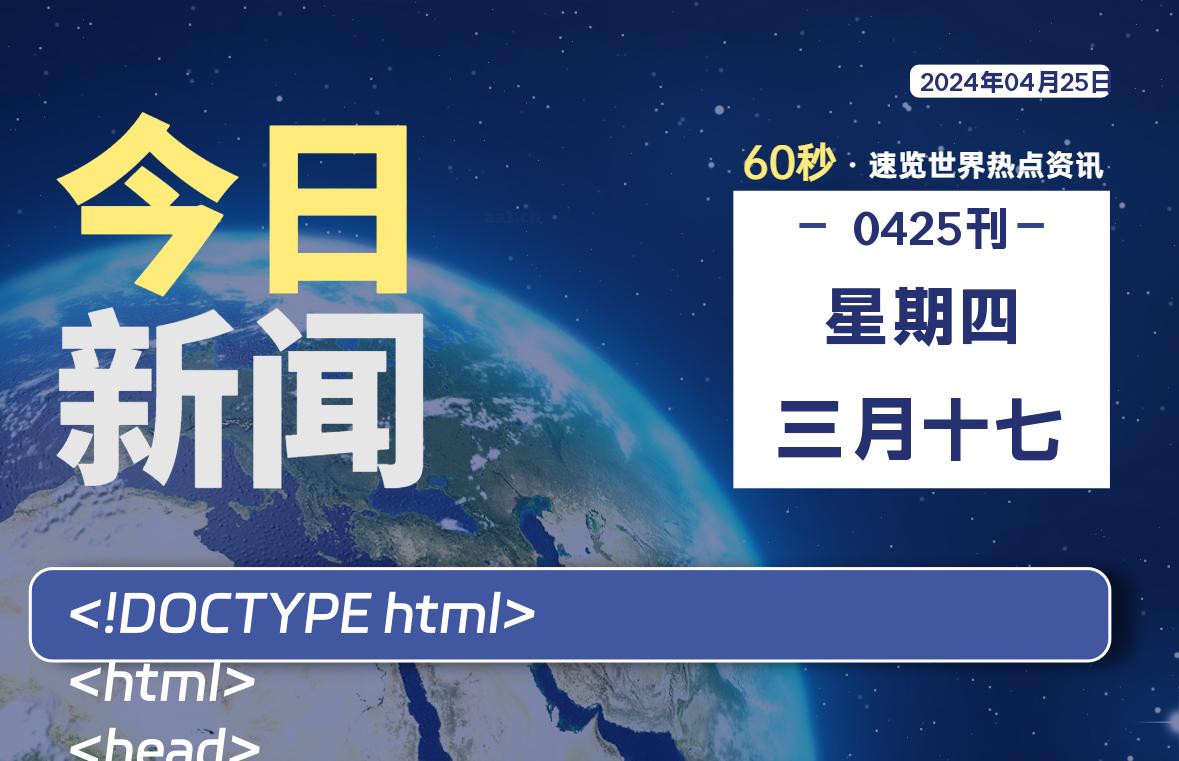





![表情[xiaoku]-羽化飞翔](https://www.huazai186.com/wp-content/themes/zibll76/img/smilies/xiaoku.gif)
暂无评论内容